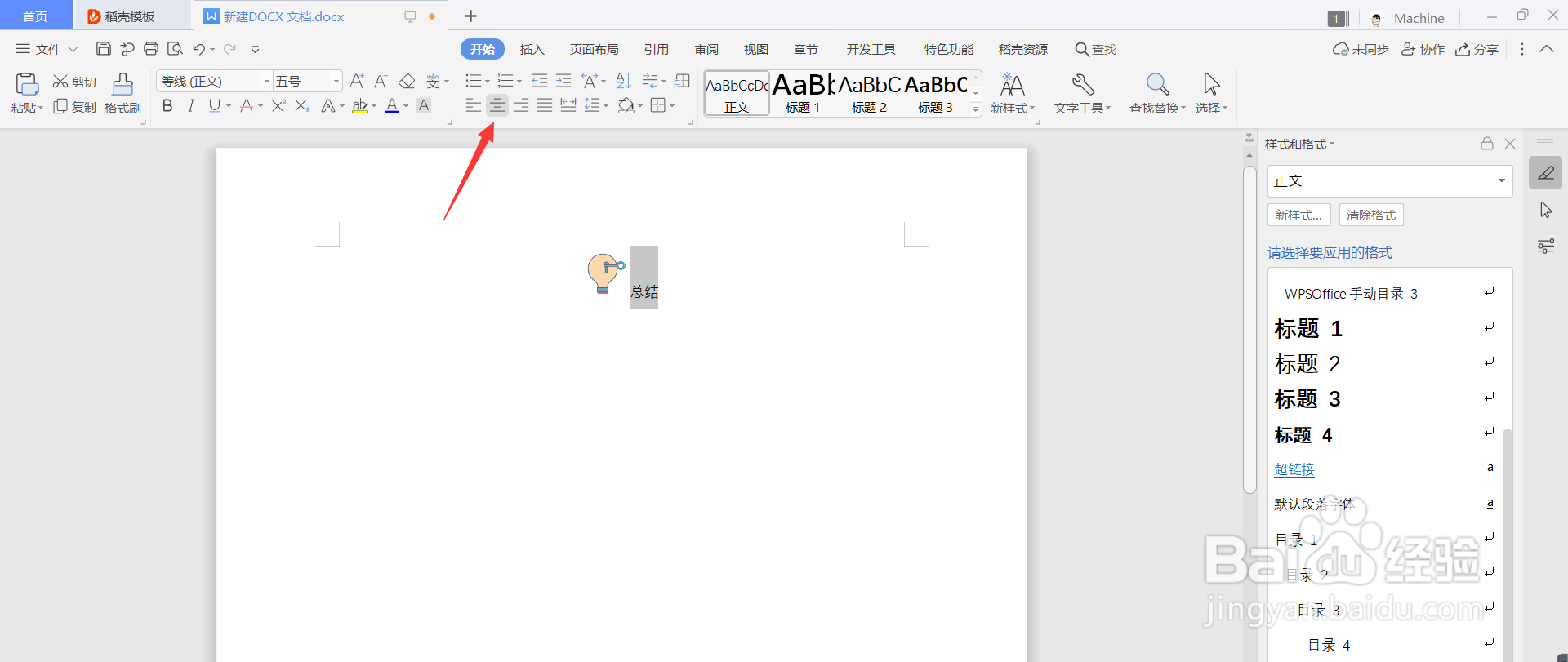1、打开需调整的文档,选中需要居中对齐的文字

2、“右键”选择“段落”
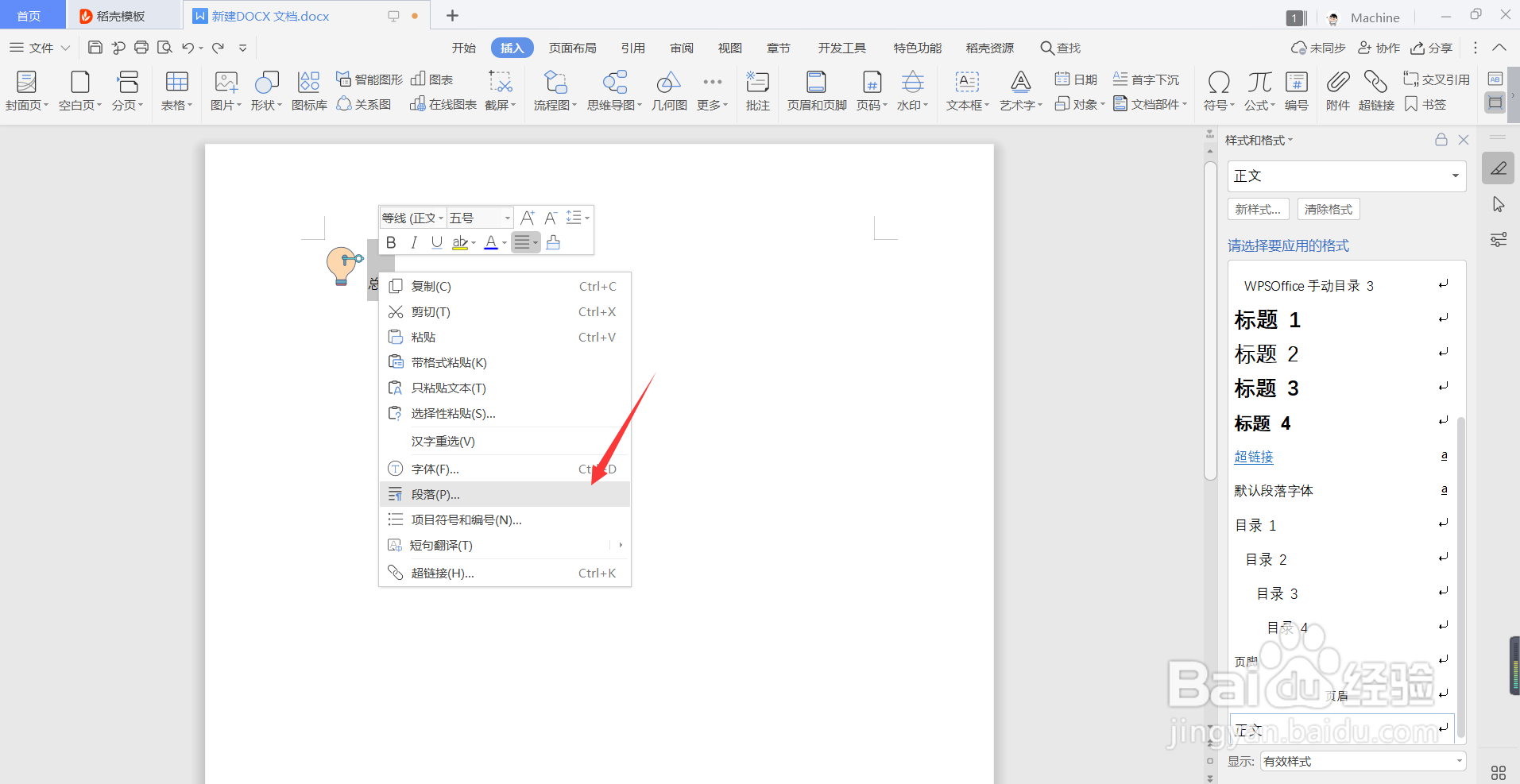
3、段落界面中选择“换行与分页”
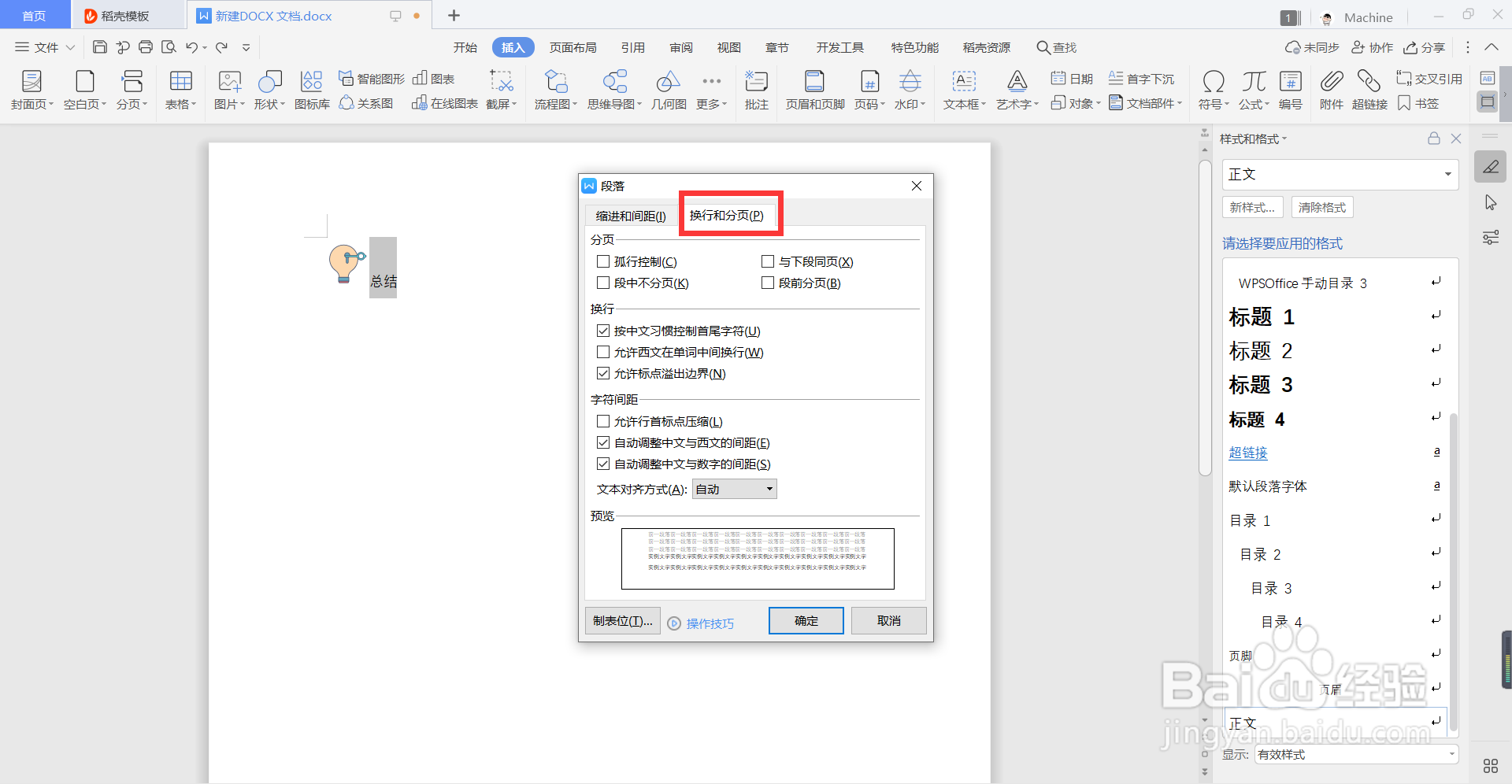
4、将“文本对齐方式”调整为“居中对齐”
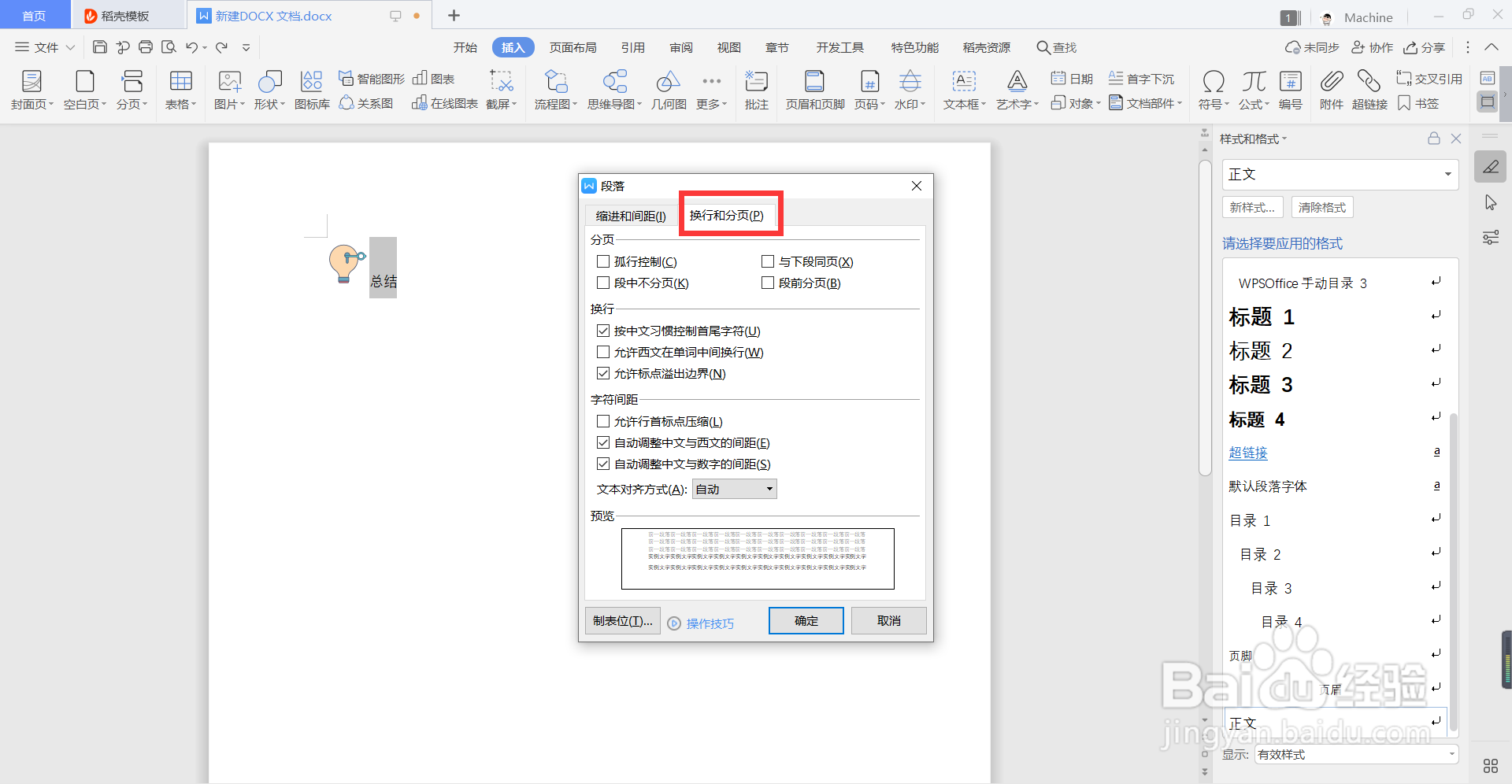
5、确定之后,即可看到文字与图标是居中对齐
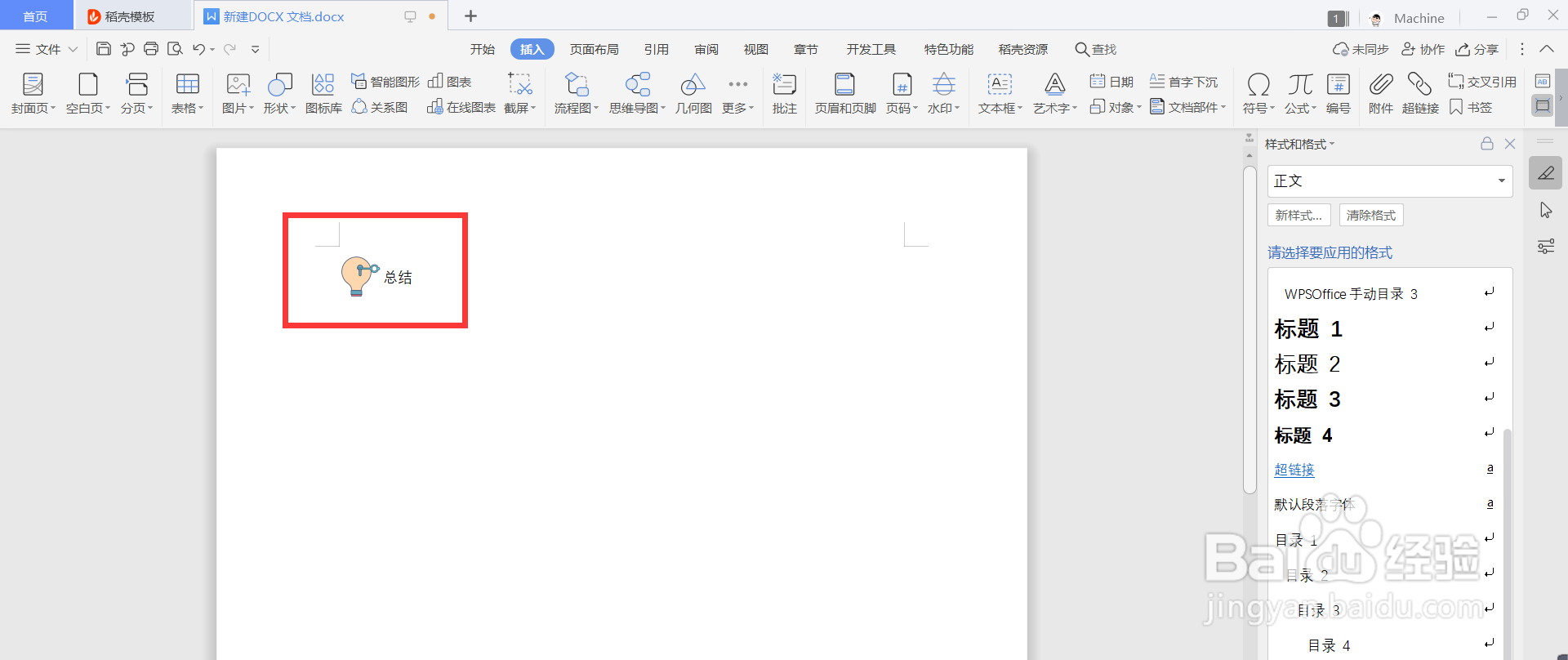
6、总结:文字与图标居中对齐需在段落中进行居中调整,开始选项栏中的居中对齐会同时调整文字和图标的方位
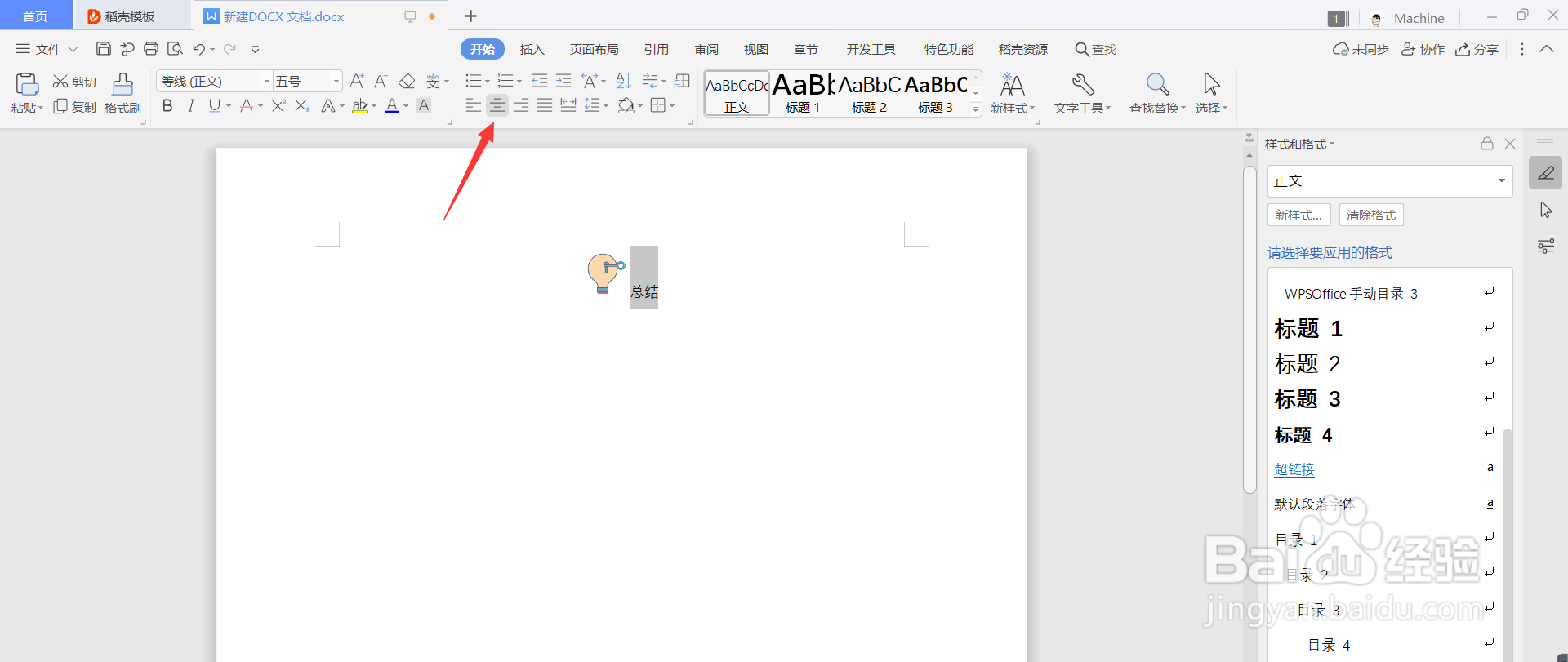
时间:2024-10-29 06:33:55
1、打开需调整的文档,选中需要居中对齐的文字

2、“右键”选择“段落”
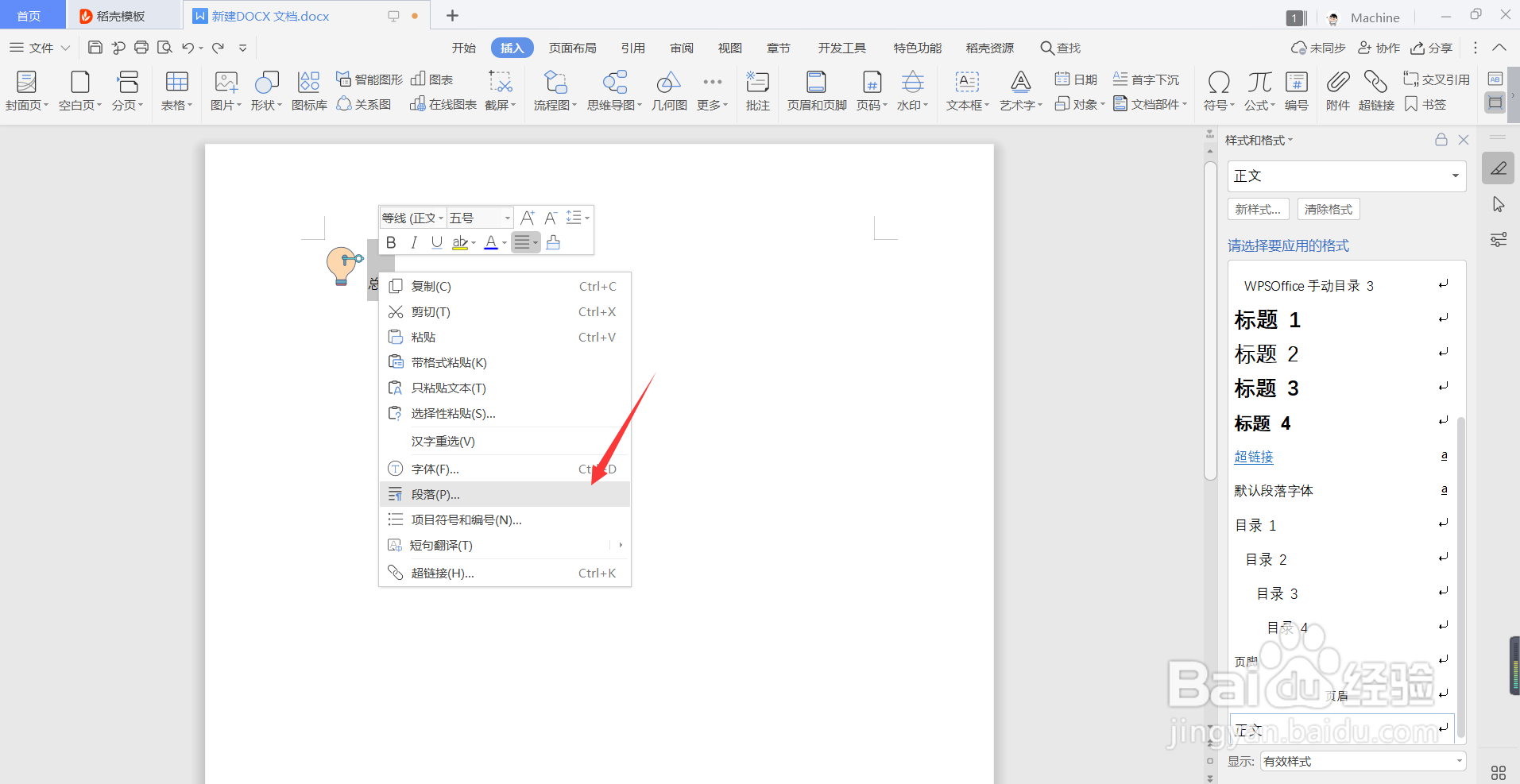
3、段落界面中选择“换行与分页”
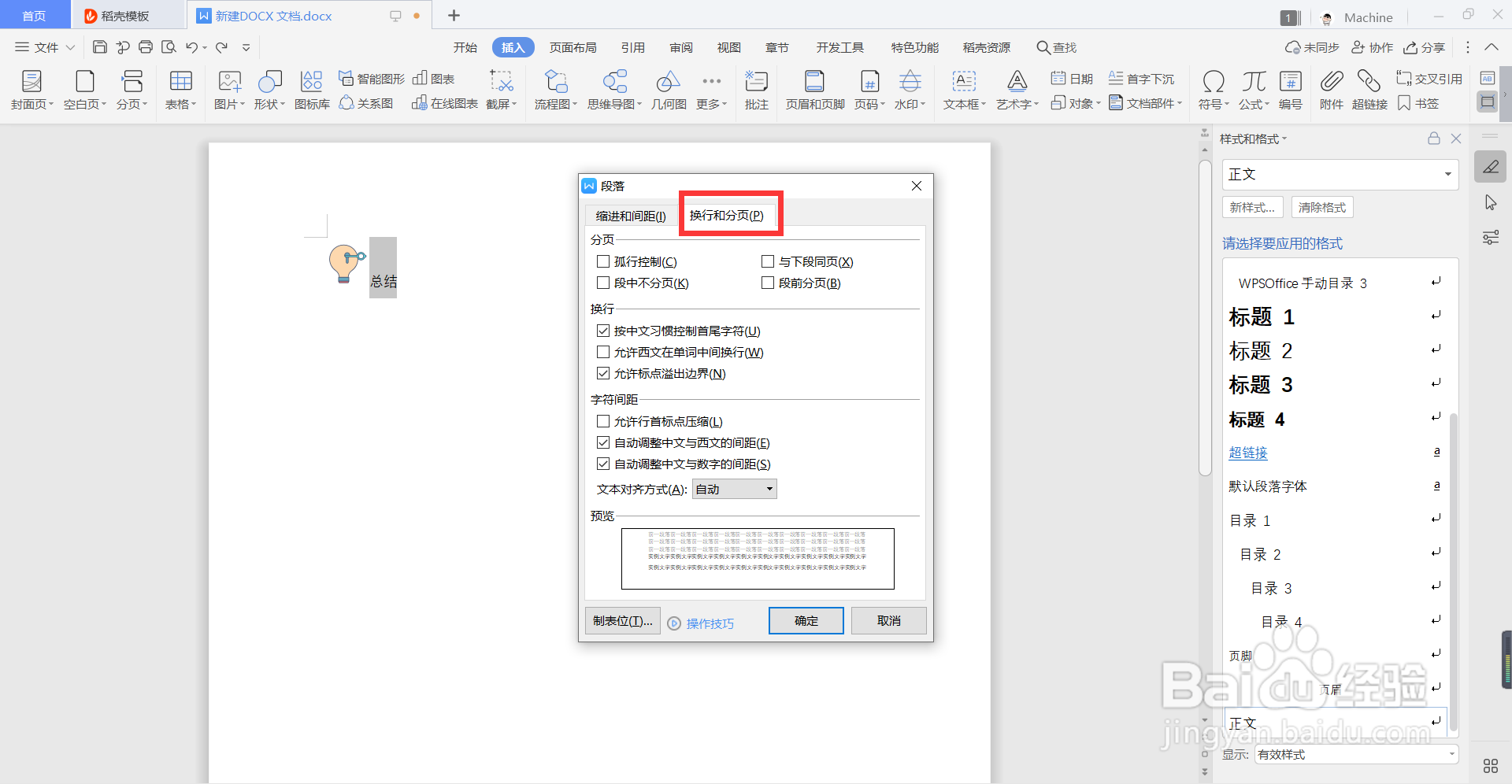
4、将“文本对齐方式”调整为“居中对齐”
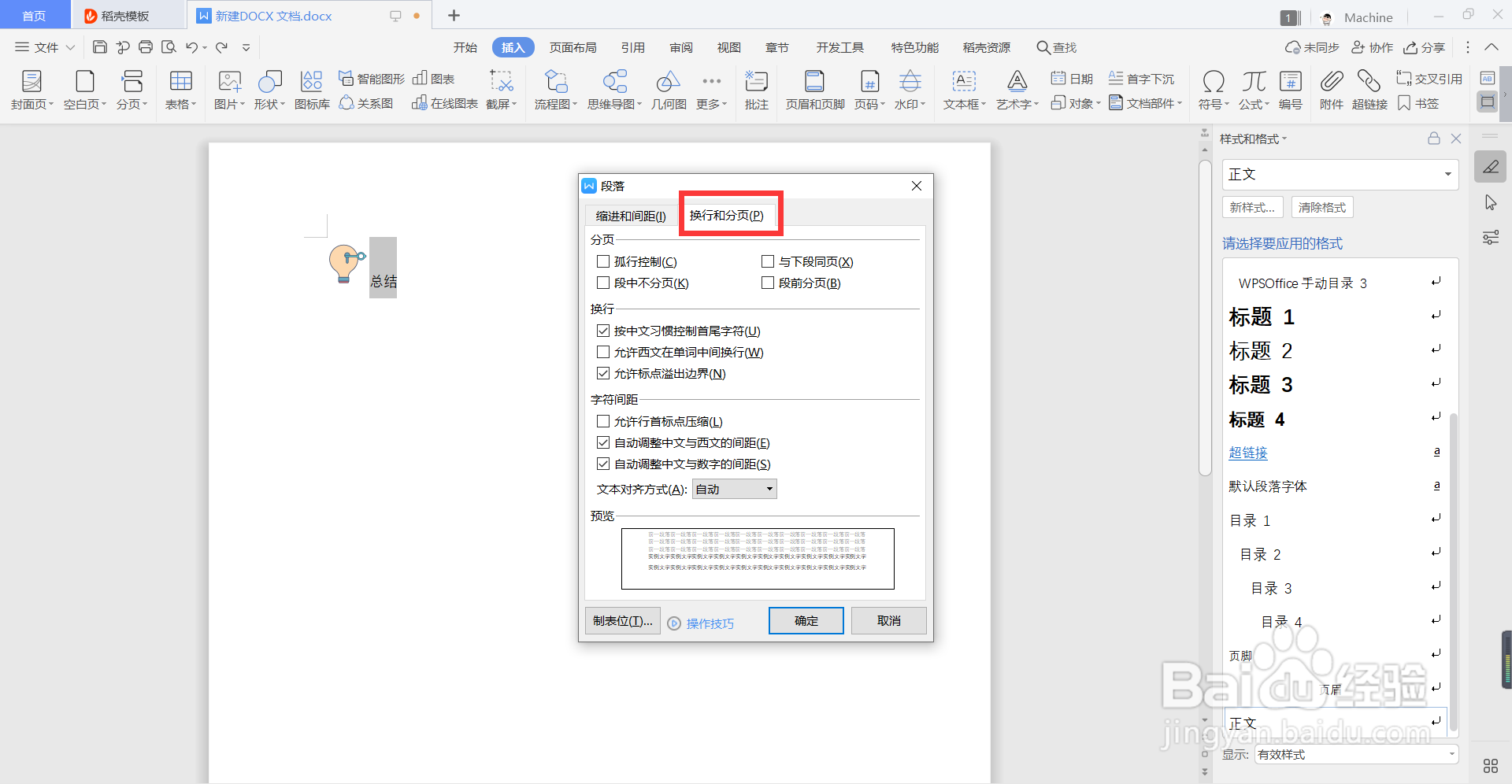
5、确定之后,即可看到文字与图标是居中对齐
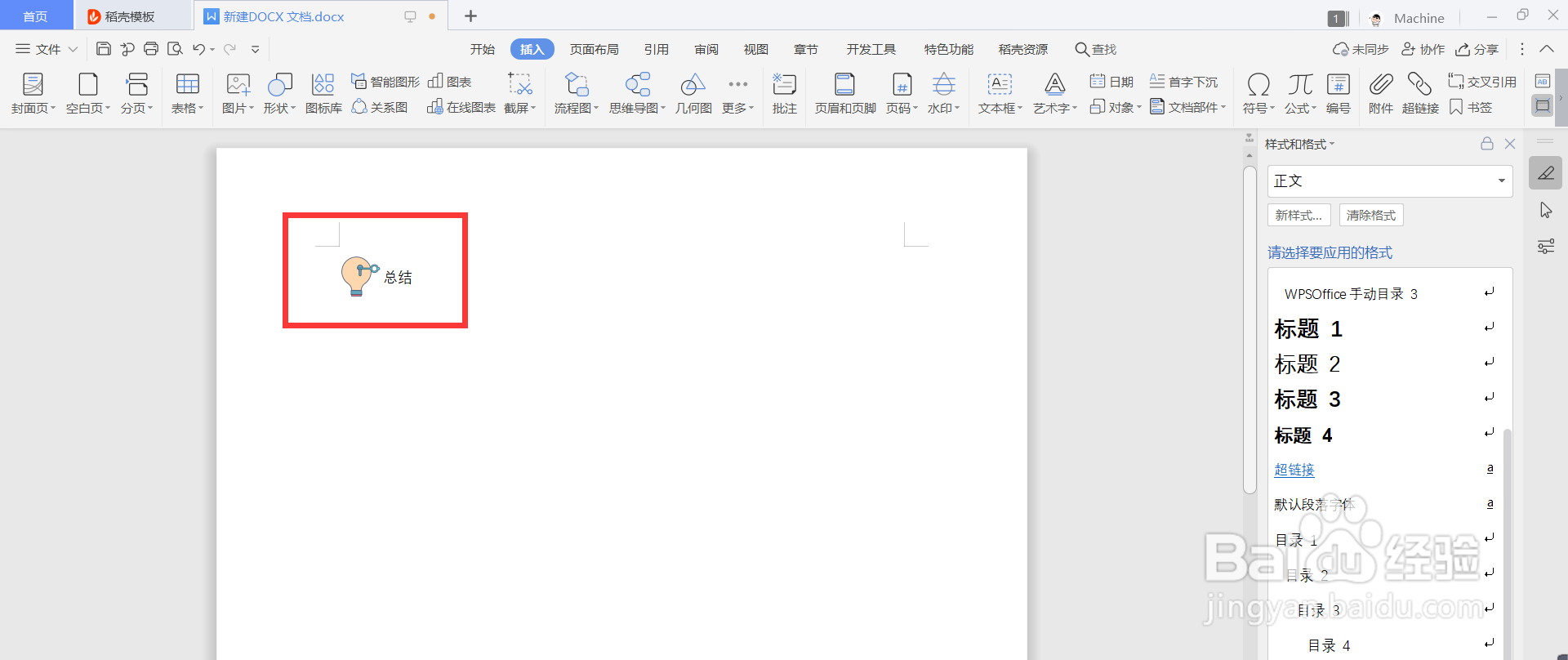
6、总结:文字与图标居中对齐需在段落中进行居中调整,开始选项栏中的居中对齐会同时调整文字和图标的方位